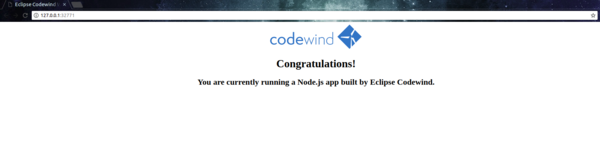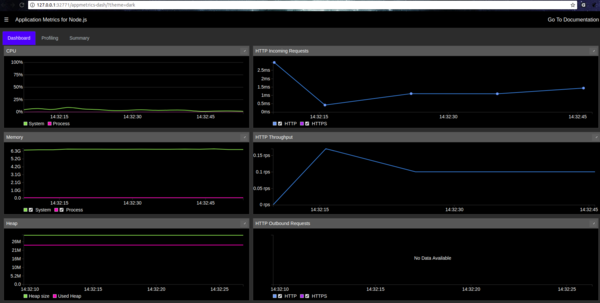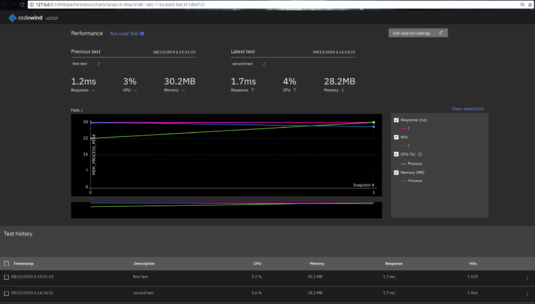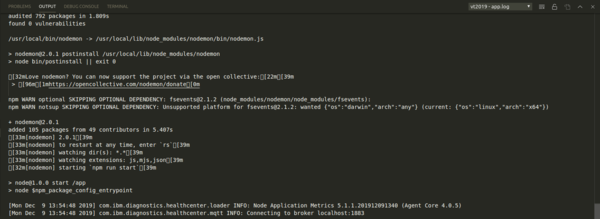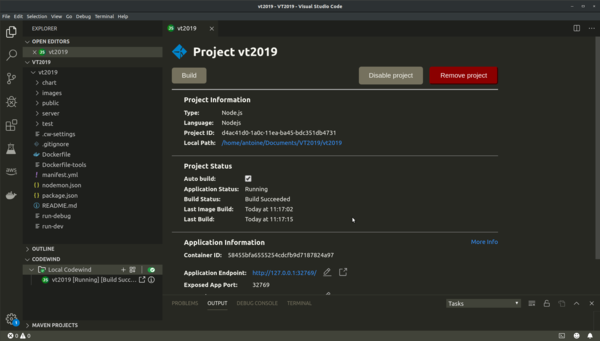VT2019 Microclimate Codewind Demo: Difference between revisions
No edit summary |
No edit summary |
||
| Line 27: | Line 27: | ||
*On peut ouvrir les fenêtres de contrôle de performance de l'application |
*On peut ouvrir les fenêtres de contrôle de performance de l'application |
||
<br/>[[File:App metrics.png|600px|Métriques de l'application]] |
<br/>[[File:App metrics.png|600px|Métriques de l'application]] |
||
[[File:Performances.png| |
[[File:Performances.png|535px|Performances de l'application]] |
||
*On peut afficher les logs |
*On peut afficher les logs |
||
<br/>[[File:Logs.png|600px|Logs de l'application]] |
<br/>[[File:Logs.png|600px|Logs de l'application]] |
||
Latest revision as of 13:53, 9 December 2019
Cette page héberge la démonstration de Microclimate dans le cadre du cours de veille technologique 2019. Cependant, Microclimate étant obsolète, la démonstration utilisera l'outil Codewind sur Visual Studio Code
Pré-requis & Installation
Tout d'abord, il faut avoir Visual Studio Code v1.28, Docker v17.06 et Docker Compose installés sur sa machine afin de pouvoir utiliser cet outil.
Il faut ensuite installer l'extension Codewind sur VSCode grâce au Marketplace:
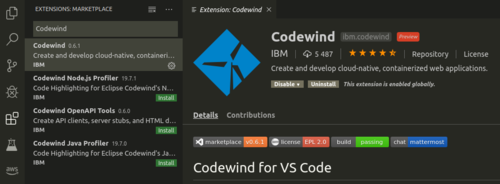
Création d'un projet
Une fois l'extension installée, il faut aller dans l'onglet "Codewind" de la sidebar "Explorer" pour pouvoir démarrer l'instance Codewind locale:
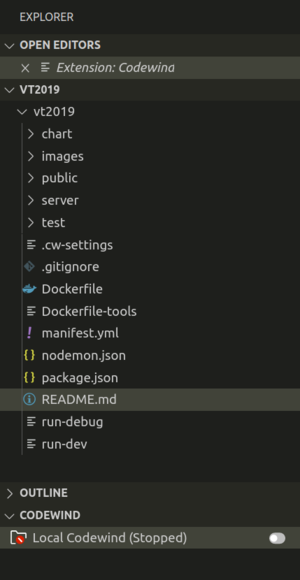
On peut alors créer un nouveau projet à partir de l'onglet Codewind:
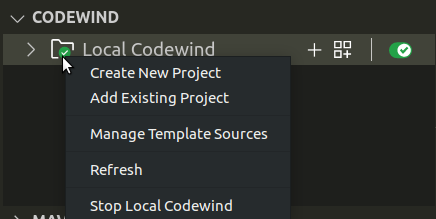
Plusieurs templates de code sont proposés pour les différents langages supportés:
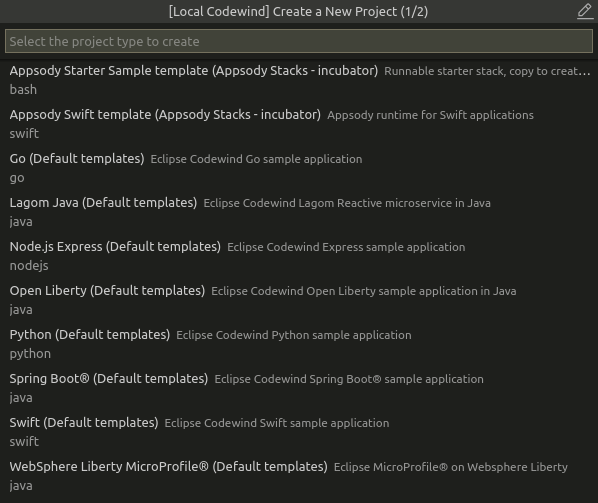
Mais on peut également en importer d'autres à partir d'une URL en faisant un clic droit sur le Codewind local et en sélectionnant "Manage Template Sources":
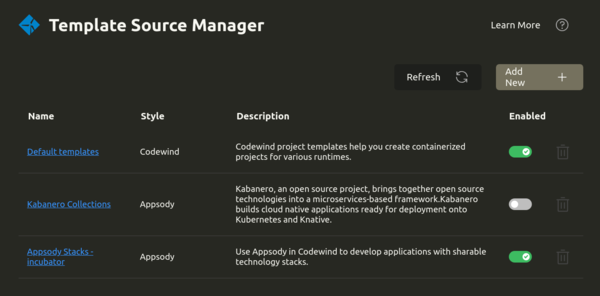
Dès que la création du projet est terminée, le build de ce dernier est automatiquement lancé (dans le cas contraire, il faut cliquer sur le bouton "Build" pour le faire).
Une fois le build terminé, on peut accéder à plusieurs fonctions:
- On peut ouvrir l'application:
- On peut ouvrir les fenêtres de contrôle de performance de l'application
- On peut afficher les logs
- Et on peut build, désactiver et supprimer le projet